|
|
Информация о компьютере
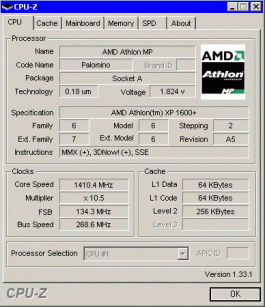 Для получения разнообразной информации о компьютере можно использовать программу Syslnfo из комплекса Norton Utilities. Для получения разнообразной информации о компьютере можно использовать программу Syslnfo из комплекса Norton Utilities.
Формат команды: sysinfo
Программа Syslnfo выводит на экран сводную информацию о компьютере (System Summary). Нажимая на клавишу (Enter) (точнее, выделив клавишами'Q и'Q надпись "Next" и нажимая на клавишу (Enter)), Вы можете просматривать экраны с различной информацией о компьютере: о его видеосистеме (Video Summary), об обработчиках аппаратных прерываний IRQO—IRQ15 (Hardware Interrupts), об обработчиках программных прерываний INT0-INT255 (Software Interrupts), о работе локальной сети (Network Information), об информации, записанной в энергонезависимой памяти (CMOS Status), о характеристиках дисков (Disk Summary, Disk characteristics, Partition tables), об использовании оперативной памяти (Memory Usage Summary), дополнительной памяти (Expanded memory, EMS), расширенной памяти (Extended memory, XMS), о памяти, занимаемой отдельными программами (Memory block list), об установленных резидентных программах (TSR Programs), о драйверах устройств, установленных в DOS и с помощью команды Device файла CONFIG.SYS (Device drivers). Затем программа Syslnfo вычисляет индекс производительности процессора по отношению к стандартной модели IBM PC XT (CPU Speed), определяет быстродействие жесткого диска по отношению к жесткому диску исходной модели IBM PC XT (Seagate ST-506) и выводит сводный индекс быстродействия компьютера по отношению к IBM PC XT. При наличии локальной сети определяется ее производительность (Network Performance Speed). Затем программа выводит на экран содержимое файлов AUTOEXEC.BAT и CONFIG.SYS, после чего начинает повторять всю информацию сначала. При желании Вы можете сразу посмотреть любой из экранов программы Syslnfo, выбрав его с помощью меню.
Некоторые списки, выводимые программой Syslnfo (например, список программных прерываний), не помещаются на одном экране. Для листания таких списков Вы можете использовать клавиши (Т), (Г), (PgUp) и (PgDn). Вы можете также вывести любой из экранов программы Syslnfo на печать, нажав клавишу (Т). Можно также вывести подробный отчет о компьютере. Для этого следует нажать (Alt)("R~) (F), с помощью клавиш перемещения курсора и клавиши (Пробел) указать сведения, которые надо выводить в отчет, и затем нажать (Т) для вывода отчета на принтер или (Т) для вывода его в файл.
Чтобы выйти из программы Syslnfo, нажмите клавишу [Esc).
Замечание. Norton Utilities версии 8.0 содержат программу System Information — аналог программы Syslnfo, предназначенный для работы в среде Windows. В силу специфики работы в Windows программа System Information не выводит сведений о физических характеристиках дисков, их быстродействии и т.д., зато она сообщает много сведений о работе Windows.
Рекомендуем почитать:
Функциональные клавиши
В нижней строке экрана Norton Commander выводит напоминание о значении функциональных клавиш |
Управление панелями
Для управления панелями Norton Commander можно использовать следующие комбинации клавиш |
Мыши
При работе с манипулятором мышь Norton Commander выводит на экран красный прямоугольник — указатель мыши, и Вы можете перемещать его с помощью мыши по экрану |
Установка времени
Для вывода информации о текущем времени и установки времени в компьютере имеется команда Time |
Удаление логических дисков и разделов
Уничтожение нужно для перераспределения дискового пространства или изменения числа логических дисков чтобы удалить логические диски из дополнительного раздела, надо нажать клавишу 3 и далее Enter |
Настройки памяти

Модуль памяти не содержит правильных данных или материнская плата старая, настройку временного режима работы памяти выполняют вручную |
Подготовка к настройке CMOS, SETUP
Перед настройкой действующего компьютера следует выполнить резервное копирование данных на внешние носители или на сетевой диск локальной сети |
|
|
|